...
如何给u盘数据恢复?有网友的u盘遭到了数据损毁,导致U盘不能使用,想寻找方法使u盘数据恢复,但是又不知道该怎么操作,下面小编就来分享下u盘数据恢复的方法。
工具/原料:
系统版本:win11正式版
品牌型号:宏碁墨舞EX215
软件版本:下载火(xiazaihuo.com)数据恢复工具v1.1 & 嗨格式数据恢复大师2.9.1705.426 & EasyRecovery v15
方法/步骤:
方法一:使用嗨格式数据恢复大师进行恢复
1、打开嗨格式数据恢复大师这个软件,点击软件主界面中的“U盘/内存卡恢复”,其他设备也可以选择对应的恢复模式。

2、然后我们开始选择数据丢失的位置,这里就点击外接的U盘设备,选好之后点击“开始扫描”按钮。

3、软件将U盘数据扫描完成后,寻找要恢复回来的文件,勾选文件点击“恢复”。
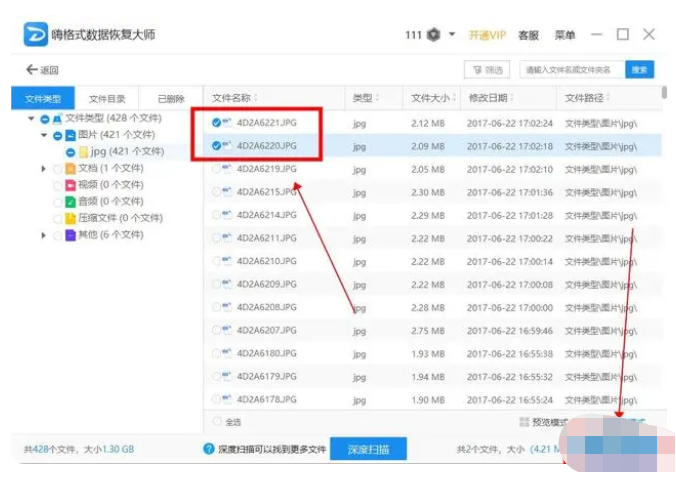
4、这里还要再选择恢复文件的存储位置,不可以再将恢复数据恢复到U盘中,最好选择一个电脑安全的硬盘中。

5、文件的存储位置选择完成后,小一点的文件立马就能恢复好,大一些的文件耐心等待恢复完成即可。

方法二:使用下载火(xiazaihuo.com)数据恢复工具进行恢复
1、首先下载安装下载火(xiazaihuo.com)数据恢复软件,双击打开,点击要恢复的磁盘,点击开始扫描。

2、选择u盘内存卡恢复,点击开始扫描。
u盘数据恢复软件免费版介绍
u盘是普遍使用的存储工具之一,当u盘数据被误删或损坏时就需要用恢复软件及时修复。那么有哪些u盘数据恢复软件免费版供我们使用呢?下面小编就来做u盘数据恢复软件免费版介绍。

3、选中需要恢复的文件,点击立即恢复。
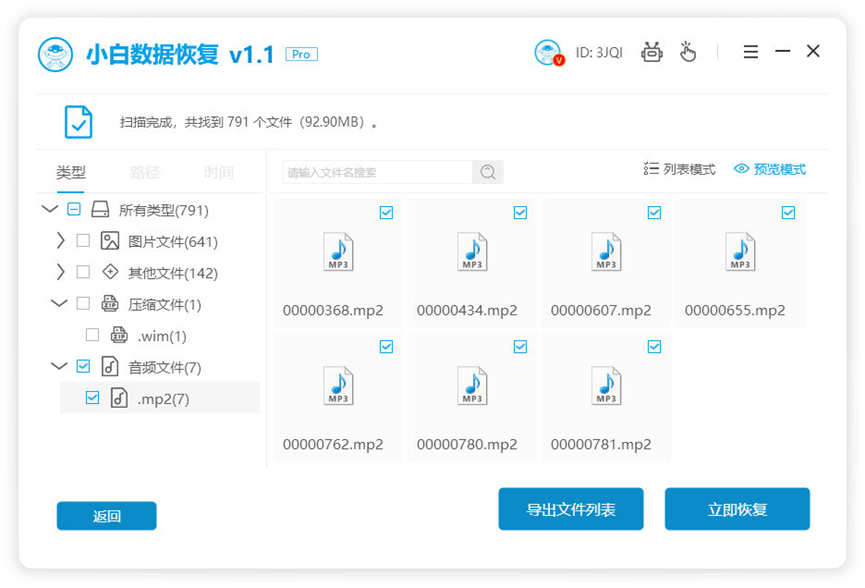
4、选择好文件保存路径后点击确定。

5、提示导出成功,点击确定。

6、查看恢复好的文件。

方法三:使用EasyRecovery进行数据恢复
1、打开EasyRecovery,选择要恢复的数据文件类型,这里我们以文件夹为例。选择文件夹,点击【下一步】。

2、选择想要恢复的硬盘,这里以D盘为例,选择D盘,点击【扫描】功能。

3、等待软件扫描近期误删的数据,从左边选择想要恢复的数据,点击【恢复】即可。

总结:
1、使用嗨格式数据恢复大师进行恢复
2、使用下载火(xiazaihuo.com)数据恢复工具进行恢复
3、使用EasyRecovery进行数据恢复
以上就是电脑技术教程《u盘数据恢复的方法》的全部内容,由下载火资源网整理发布,关注我们每日分享Win12、win11、win10、win7、Win XP等系统使用技巧!u盘数据恢复工具哪个好用
u盘恢复工具哪个好用?自从“某讯工作人员偷看创业公司的文档事件”被扒出来后,许多小伙伴也不敢再将一些重要文件数据上传到云端储存了,而是选择更为稳妥的U盘保存。但U盘虽好但也很脆弱,有时也会因各种因素导致U盘无法正常打开,要是真遇到这种情况,大家也别瞎捣鼓,没准就把自己的数据给折腾没了,选择一款专业的U盘修复工具进行处理就好。下面小编给大家带来好用的u盘数据恢复工具介绍。






